Soru
Sorun: E-postaya erişilemiyor – Hız sınırlı hatası nasıl düzeltilir?
Merhaba. Yahoo e-postamla ilgili sorunu alıyorum. E-posta hesabıma erişemiyorum. Giriş yapmak mümkün değil. Oran sınırlı başlığı hata açıklamasındadır. Neden bu sorunu yaşıyorum ve belki bir şekilde bu sorunu çözebilirim? Yardım!
Çözülmüş Cevap
Kullanıcı e-posta hesabına erişemediğinde sinir bozucu olur. Kullanıcılar[1] Çeşitli sosyal medya ve uygulamalar, e-posta hesapları ile ilgili olarak Oran sınırlı hatası ve benzeri sorunları çevrimiçi olarak sorun. Sorun, e-posta hesabına giriş yapmak için birkaç denemeden sonra ortaya çıkabilir.
Yahoo mail, kullanıcı dosyaları çok fazla oturum açtığında şüpheli IP'yi engeller. Bu genellikle bir sorundur ve e-posta platformu için müşteri desteği, VPN çözümü kullanımının veya benzer özelliklerin soruna neden olabileceğini belirtir. Sorun zamanla kendi kendine çözülebilir. Bu bireysel bir sorundur, ancak esas olarak IP adresi ve internet, yönlendirici sorunları ile ilgilidir.[2]
Birçok başarısız oturum açma girişimi nedeniyle IP şüpheli olduğunda Discord, diğer e-posta sağlayıcıları ve sosyal medya uygulamalarında hız sınırlı hatası oluşabilir. Yönlendiriciyi bir dakikalığına kapatmak veya interneti kapatıp tekrar kontrol etmek bir çözüm olabilir. Cihazları, hizmetleri ve internet bağlantısını yeniden başlatmak genellikle geçici sorunu çözer, ancak gerekçe daha derinse daha fazla adım atılabilir.
Ne yazık ki, bağlantı sorunları ve sistem arızası her zaman hesaplarınızda ve diğer uygulamalarda sorunlara yol açabilir. Üçüncü taraf uygulamalar, PUP'lar[3], VPN çözümleri genellikle makinede sorunları tetikler. Endişeniz varsa ek sorunları veya değişiklikleri kontrol edebilir ve istenmeyen veya zarar verici davranışlardan kaçınmak için belirli verileri onarabilirsiniz. yeniden görüntüMac Çamaşır Makinesi X9 bu gibi durumlarda yardımcı olabilir ve size yardımcı olabilir. Aksi takdirde, e-posta erişim sorununu çözmek için aşağıdaki ipuçlarına güvenin.

Seçenek 1. İnternet yönlendiricisini sıfırlayın
Hasarlı sistemi onarmak için lisanslı sürümünü satın almalısınız. yeniden görüntü yeniden görüntü.
- fişini çekin güçten internet yönlendiricisi.
- basın ve basılı tutun Güç yönlendiriciyi en az 30 saniye açın.
- Fiş geri ve açın.
- Tekrar başlat bilgisayar.
- İnternete bağlanın ve Kontrol Sorunun oluşup oluşmadığını görmek için.
Seçenek 2. Mobil erişim noktasını kullan
Hasarlı sistemi onarmak için lisanslı sürümünü satın almalısınız. yeniden görüntü yeniden görüntü.
Hala sorunla karşılaşıyorsanız, mobil verilerinizi kullanmayı deneyebilir ve yönlendirici kısıtlamalarını atlamak için mobil verileri etkinleştirebilirsiniz. Bu şekilde IP değişir.
- Bilgisayarınızı ve cep telefonunuzu yeniden başlatın.
- Her iki cihazda da internet bağlantısını kesin.
- Cep telefonunuzu açın ve mobil verilere bağlanın, ardından etkin noktayı etkinleştir özellik.
- Bağlamak Telefonunuz tarafından bilgisayar aracılığıyla oluşturulan etkin noktaya.
- Sorunun devam edip etmediğini kontrol edin.
- Başarıyla giriş yapmayı başarırsanız, WiFi'nize tekrar bağlanabilirsiniz.
Seçenek 3. Tarayıcının önbelleğini temizle
Hasarlı sistemi onarmak için lisanslı sürümünü satın almalısınız. yeniden görüntü yeniden görüntü.
Bu adımlar, kullandığınız tarayıcıya bağlıdır ve bu, bu sorunu ortaya çıkarır. Daha yaygın kullanıcı raporları ve genel popülerlik nedeniyle Google Chrome adımlarını listeliyoruz, ancak aşağıdakiler için tüm seçenekleri bulabilirsiniz: diğer tarayıcılarda önbellek temizleme.
- Chrome'u açın ve tıklayın Menü simge.
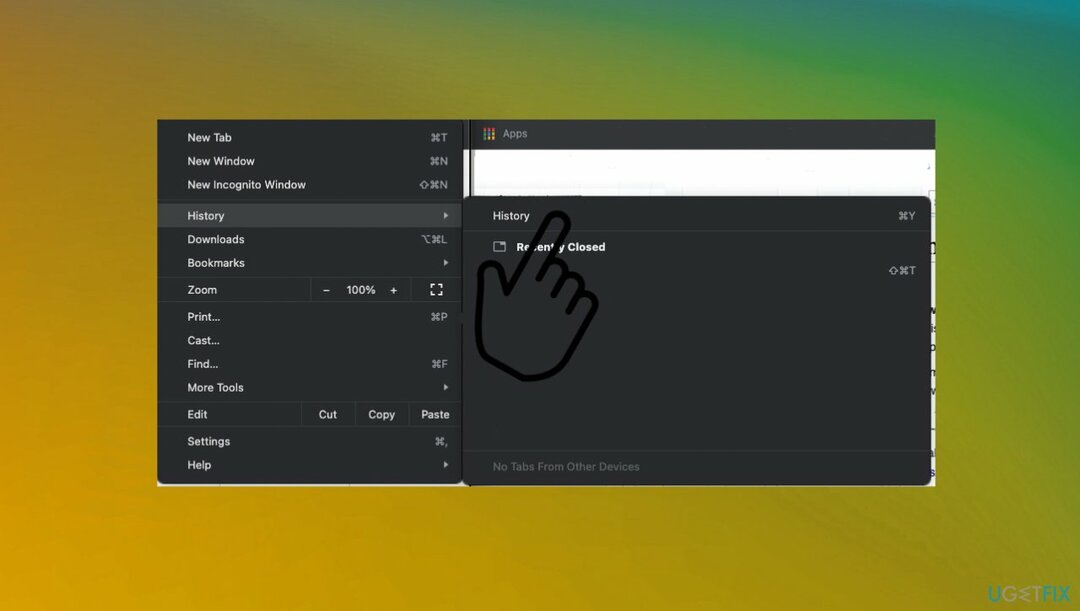
- Açık Tarih ve seçin Tarama verilerini temizle.
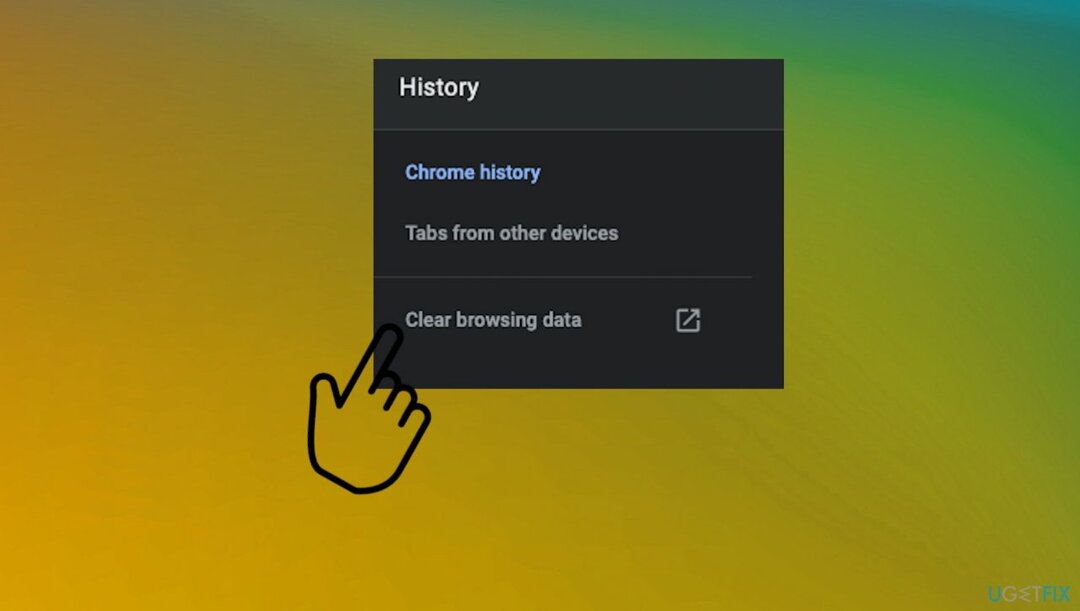
- Tarama geçmişinizi ve önbelleğinizi temizlediğinizden emin olun.
- Zaman dilimini seçin.
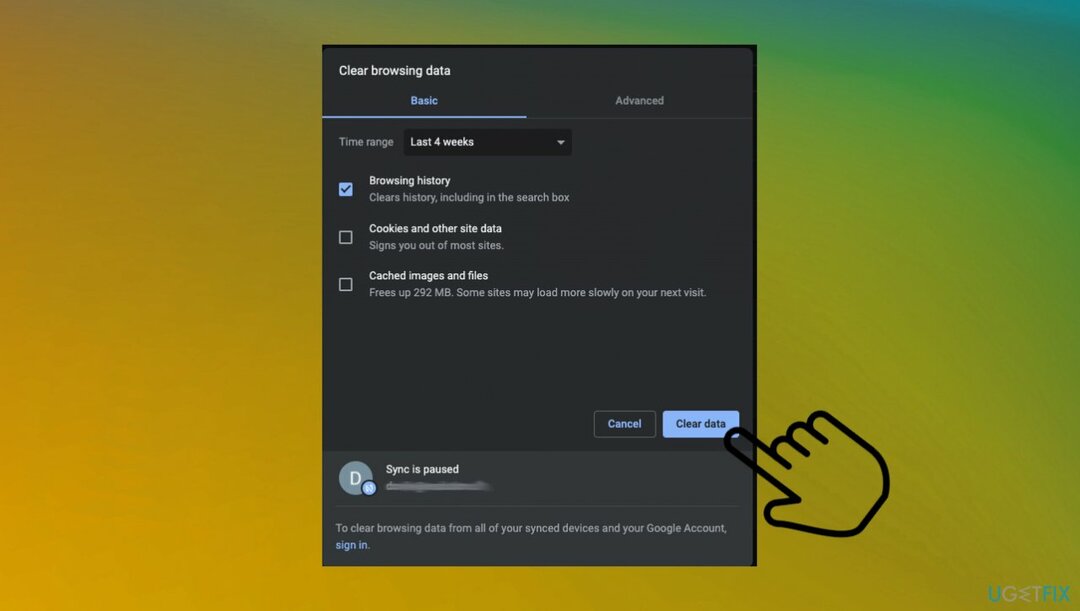
- Net veriler.
- Temizlemenin bitmesini bekleyin ve ardından tarayıcıyı yeniden açın.
Seçenek 4. tarayıcıyı güncelle
Hasarlı sistemi onarmak için lisanslı sürümünü satın almalısınız. yeniden görüntü yeniden görüntü.
Seçeneği tarayıcı ayarlarınızda bulabilirsiniz. Bir kez daha Chrome adımlarını listeliyoruz ancak kullandığınız uygulamada tarayıcıyı güncellemek için bu adımları kolayca bulabilirsiniz.
- Chrome tarayıcıyı açın.
- Sağ üstte, tıklayın üç nokta.
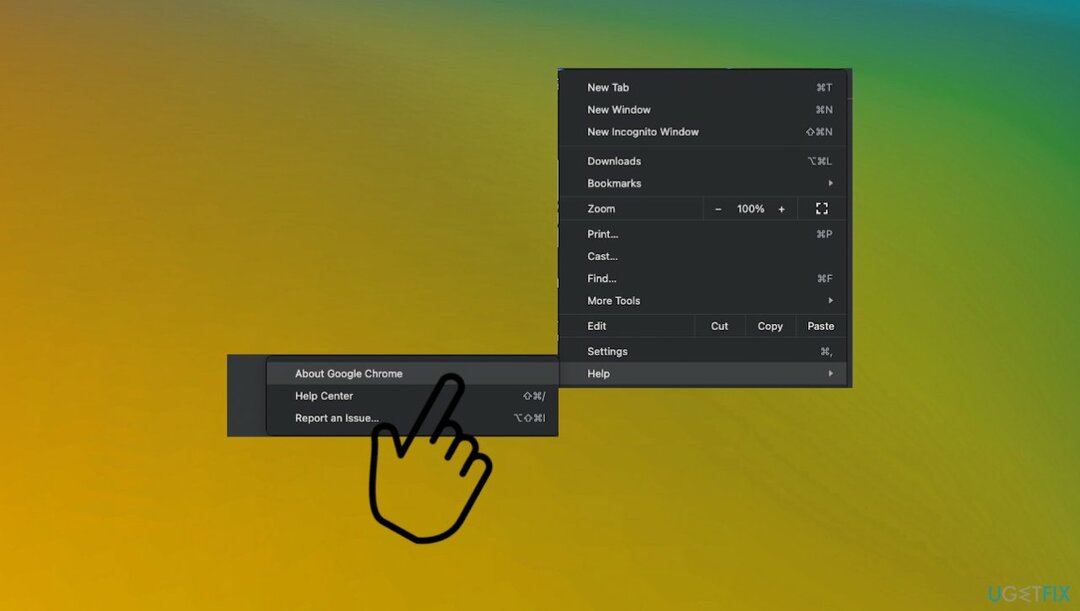
- git Yardım.
- O zamanlar Chrome hakkında
- Tıklamak Google Chrome'u güncelle başka bir seçeneğin mevcut olduğunu görürseniz.
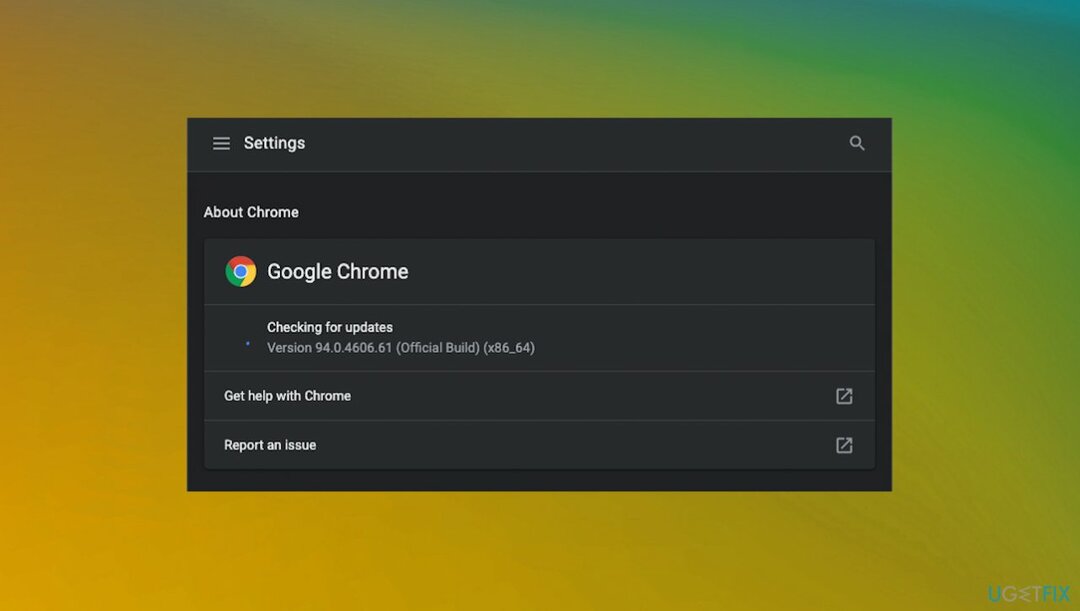
- O zamanlar Yeniden başlat.
Hatalarınızı otomatik olarak onarın
ugetfix.com ekibi, kullanıcıların hatalarını ortadan kaldırmak için en iyi çözümleri bulmalarına yardımcı olmak için elinden gelenin en iyisini yapmaya çalışıyor. Manuel onarım teknikleriyle uğraşmak istemiyorsanız, lütfen otomatik yazılımı kullanın. Önerilen tüm ürünler profesyonellerimiz tarafından test edilmiş ve onaylanmıştır. Hatanızı düzeltmek için kullanabileceğiniz araçlar aşağıda listelenmiştir:
Teklif
şimdi yap!
Düzeltmeyi İndirMutluluk
Garanti
şimdi yap!
Düzeltmeyi İndirMutluluk
Garanti
Hatanızı Reimage kullanarak düzeltemediyseniz, yardım için destek ekibimize ulaşın. Lütfen sorununuz hakkında bilmemiz gerektiğini düşündüğünüz tüm detayları bize bildirin.
Bu patentli onarım işlemi, kullanıcının bilgisayarındaki herhangi bir hasarlı veya eksik dosyayı değiştirebilen 25 milyon bileşenden oluşan bir veritabanı kullanır.
Hasarlı sistemi onarmak için lisanslı sürümünü satın almalısınız. yeniden görüntü kötü amaçlı yazılım temizleme aracı.

Bir VPN ile coğrafi kısıtlamalı video içeriğine erişin
Özel İnternet Erişimi İnternet Servis Sağlayıcınızı engelleyebilecek bir VPN'dir, Devlet, ve üçüncü şahısların çevrimiçi takibinizi engellemesine ve tamamen anonim kalmanıza izin verir. Yazılım, torrent ve akış için özel sunucular sağlayarak optimum performans sağlar ve sizi yavaşlatmaz. Ayrıca coğrafi kısıtlamaları atlayabilir ve Netflix, BBC, Disney+ ve diğer popüler yayın hizmetleri gibi hizmetleri nerede olursanız olun sınırlama olmaksızın görüntüleyebilirsiniz.
Fidye yazılımı yazarlarına ödeme yapmayın – alternatif veri kurtarma seçeneklerini kullanın
Kötü amaçlı yazılım saldırıları, özellikle fidye yazılımları, resimleriniz, videolarınız, işiniz veya okul dosyalarınız için açık ara en büyük tehlikedir. Siber suçlular verileri kilitlemek için sağlam bir şifreleme algoritması kullandığından, bitcoin olarak bir fidye ödenene kadar artık kullanılamaz. Bilgisayar korsanlarına ödeme yapmak yerine, önce alternatif kullanmayı denemelisiniz. kurtarma kaybolan verilerin en azından bir kısmını geri almanıza yardımcı olabilecek yöntemler. Aksi takdirde, dosyalarla birlikte paranızı da kaybedebilirsiniz. Şifrelenmiş dosyaların en azından bir kısmını geri yükleyebilecek en iyi araçlardan biri – Veri Kurtarma Uzmanı.